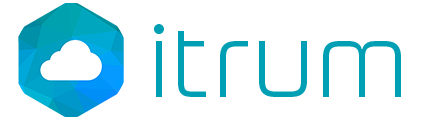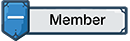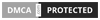Nếu các bạn muốn trang trí cho màn hình của mình thêm rực rỡ thì hôm nay mình sẽ hướng dẫn các bạn trang trí màn hình với Rainmeter.

Đầu tiên các bạn cần tải về Rainmeter với link: https://www.rainmeter.net
Sau khi tải về các bạn tiến hành cài đặt phần mềm bằng cách ăn vào file exe vừa tải.
Quá trình cài đặt và cấu hình tương đối đơn giản và không có bất kỳ thành phần nào được cài đặt kèm theo.
Sau khi kết thức cài đặt, các bạn giữ tùy chọn run rainmeter và nhần Finish để kết thúc cài đặt và khới động phần mềm.
Sau khi kết thúc cài đặt, giao diện mặc định của rainmeter sẽ hiển thị trên màn hinh.
Để đóng widget giới thiệu ở giữa desktop, bạn hãy nhấn phải chuột vào nó và chọn lệnh Unload Skin.
Để mở giao diện chính của rainmeter các bạn click vào icon của rainmeter trên thanh công cụ window.
Giao diện chính của rainmeter như hình.
Bây giờ bạn hãy nhấn vào tùy chọn Active Skins và lựa chọn thành phần widget nào mình muốn và tiến hành tùy chỉnh lại theo ý thích. Nút tùy chọn Unload/Load sẽ cho phép bạn bật/vô hiệu hóa widget, Refresh cho phép bạn làm mới lại trạng thái widget và Edit để mở hộp thoại chỉnh sửa widget với các dòng code
Về phần chỉnh sửa này thì mình khuyên các bạn không nên sửa nếu chưa có kĩ năng. Ngoài các bộ giao diện Rainmeter được cung cấp sẳn từ trang web chính thức của Rainmeter, người dùng còn có thể tìm và tải thêm từ các tác giả khác được cung cấp miễn phí trên DeviantArt, Customize.org, và Rainmeter subreddit. Các bạn có thể tải về để sử dụng.
Sau khi tìm được một giao diện ưng ý, hãy tải về và bạn sẽ có một tập tin có định dạng là “.rmskin”. Để cài đặt, bạn chỉ đơn giản là nhấp đôi vào nó và nhấn Install ở hộp thoại xuất hiện là xong.

Sau đó, các bạn khới động rainmeter thì skin đã xuất hiện.
Các bạn chỉ cần click vào các thư mục, sau đó click đúp vào file skin là sẽ sử dụng được.( click vào vùng mình đã đánh dấu trên hình)

Lưu ý các bạn là phần mềm này ảnh hưởng trực tiếp đến hiệu năng của máy nên các bạn cần cân nhắc trước khi sử dụng.
Chúc các bạn thành công.:e8::e8::e8::e8::e8::e8:

Đầu tiên các bạn cần tải về Rainmeter với link: https://www.rainmeter.net
Sau khi tải về các bạn tiến hành cài đặt phần mềm bằng cách ăn vào file exe vừa tải.

Quá trình cài đặt và cấu hình tương đối đơn giản và không có bất kỳ thành phần nào được cài đặt kèm theo.

Sau khi kết thức cài đặt, các bạn giữ tùy chọn run rainmeter và nhần Finish để kết thúc cài đặt và khới động phần mềm.

Sau khi kết thúc cài đặt, giao diện mặc định của rainmeter sẽ hiển thị trên màn hinh.

Để đóng widget giới thiệu ở giữa desktop, bạn hãy nhấn phải chuột vào nó và chọn lệnh Unload Skin.

Để mở giao diện chính của rainmeter các bạn click vào icon của rainmeter trên thanh công cụ window.

Giao diện chính của rainmeter như hình.

Bây giờ bạn hãy nhấn vào tùy chọn Active Skins và lựa chọn thành phần widget nào mình muốn và tiến hành tùy chỉnh lại theo ý thích. Nút tùy chọn Unload/Load sẽ cho phép bạn bật/vô hiệu hóa widget, Refresh cho phép bạn làm mới lại trạng thái widget và Edit để mở hộp thoại chỉnh sửa widget với các dòng code

Về phần chỉnh sửa này thì mình khuyên các bạn không nên sửa nếu chưa có kĩ năng. Ngoài các bộ giao diện Rainmeter được cung cấp sẳn từ trang web chính thức của Rainmeter, người dùng còn có thể tìm và tải thêm từ các tác giả khác được cung cấp miễn phí trên DeviantArt, Customize.org, và Rainmeter subreddit. Các bạn có thể tải về để sử dụng.

Sau khi tìm được một giao diện ưng ý, hãy tải về và bạn sẽ có một tập tin có định dạng là “.rmskin”. Để cài đặt, bạn chỉ đơn giản là nhấp đôi vào nó và nhấn Install ở hộp thoại xuất hiện là xong.

Sau đó, các bạn khới động rainmeter thì skin đã xuất hiện.

Các bạn chỉ cần click vào các thư mục, sau đó click đúp vào file skin là sẽ sử dụng được.( click vào vùng mình đã đánh dấu trên hình)

Lưu ý các bạn là phần mềm này ảnh hưởng trực tiếp đến hiệu năng của máy nên các bạn cần cân nhắc trước khi sử dụng.
Chúc các bạn thành công.:e8::e8::e8::e8::e8::e8:
Sửa lần cuối bởi điều hành viên: